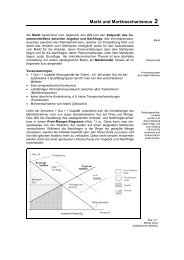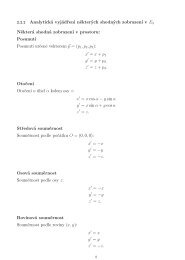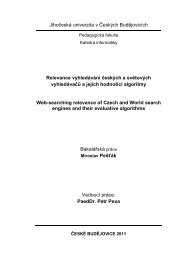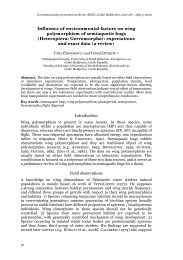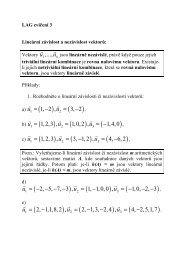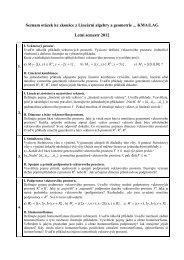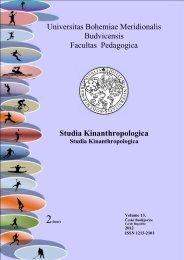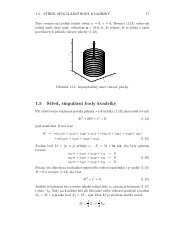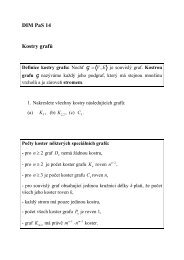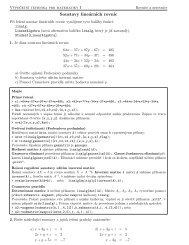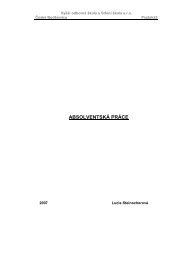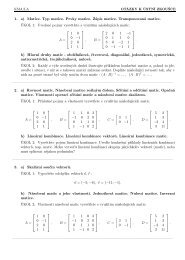You also want an ePaper? Increase the reach of your titles
YUMPU automatically turns print PDFs into web optimized ePapers that Google loves.
Agenda firmy v MS Access 7.0<br />
8.2. Vytváření sestav<br />
Sestavu můžete vytvořit buď sami nebo pomocí Průvodce sestavou.<br />
Vytvoření sestavy pomocí Průvodce sestavou je rychlejší, neboť průvodce<br />
provede všechny základní činnosti za vás. Pokud použijete průvodce, zadáte<br />
pouze nezbytné informace a na základě vašich odpovědí průvodce vytvoří<br />
sestavu sám. Vytvoření sestavy pomocí průvodce lze doporučit i tehdy, pokud<br />
již máte s touto činností dostatek zkušeností. V tomto případě necháte<br />
průvodce pouze navrhnout základní rozvržení sestavy. Poté přepnete do<br />
návrhového zobrazení a provedete potřebné úpravy.<br />
Vytvoření sestavy s jednoduchou sloupcovou strukturou pomocí příkazu<br />
Automatická sestava<br />
Příkaz Automatická sestava vytvoří sestavu, která zobrazuje všechna pole a<br />
všechny záznamy vybrané tabulky nebo dotazu.<br />
1. V okně Databáze klepněte na ouško karty Sestavy.<br />
2. Klepněte na tlačítko Nový.<br />
3. V dialogovém okně Nová sestava klepněte na jednoho z uvedených<br />
průvodců:<br />
· Automatická sestava: sloupcová - Každé pole sestavy se objeví na<br />
samostatném řádku s popisem vlevo.<br />
· Automatická sestava: tabelární - Pole v každém záznamu se objeví na<br />
jednom řádku, titulky se objeví jednou na horním okraji každé stránky.<br />
4. Klepněte na tabulku nebo dotaz, který obsahuje data, na jejichž základě<br />
hodláte sestavu vytvořit.<br />
5. Klepněte na tlačítko OK.<br />
Poznámky:<br />
- 43 -